Werbung
Apple Remote Desktop ist eine leistungsstarke App, mit der Sie alle Ihre Macs an einem praktischen Ort steuern können. Es benötigt Management-Tools auf Unternehmensebene und legt sie in Ihre Hände. Sie können damit Bildschirmfreigaben durchführen, Dateien senden, Apps installieren, Skripts ausführen und vieles mehr.
Sehen Sie sich an, wie Apple Remote Desktop die Verwaltung einer großen Gruppe von Macs ändern kann.
Hinzufügen von Computern zu Apple Remote Desktop
Wenn Sie Apple Remote Desktop zum ersten Mal öffnen, müssen Sie zunächst die Macs in Ihrem Netzwerk suchen und hinzufügen. Wenn Sie ihre IP-Adressen kennen, können Sie sie einfach eingeben.
Die meisten Leute haben diese jedoch nirgendwo aufgeschrieben, und wenn Sie DHCP verwenden, können sie sich ändern. Glücklicherweise verfügt Apple Remote Desktop über eine integrierte Funktion, mit der Sie Ihr Netzwerk nach Ihren Macs durchsuchen können.
Scanner
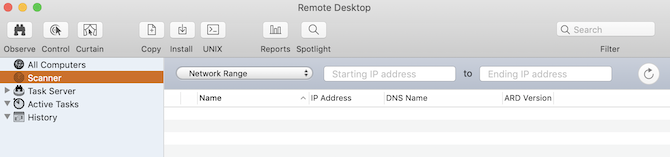
Der einfachste Weg, dies zu tun, ist mit Scanner. Wählen Sie es auf der linken Seite aus. Daraufhin wird ein Dropdown-Menü mit verschiedenen Möglichkeiten zum Auffinden von Computern in Ihrem Netzwerk angezeigt. Jedes Element scannt Ihr Netzwerk und zeigt den Hostnamen, die IP-Adresse und andere Informationen der Geräte in Ihrem Netzwerk an:
- Bonjour: Zeigt alle Macs an, die mit Bonjour mit Ihrem Netzwerk verbunden sind.
- Lokales Netzwerk: Zeigt alle Geräte in Ihrem lokalen Netzwerk an, unabhängig davon, was sie sind oder wie sie verbunden sind.
- Netzwerkbereich: Zeigt alle Geräte an, die sich zwischen einem bestimmten IP-Bereich befinden.
- Netzwerkadresse: Zeigt ein Gerät an, das mit einer bestimmten IP verbunden ist.
- Dateiimport: Importieren Sie eine Liste von IPs und durchsuchen Sie Ihr Netzwerk nach diesen.
- Task Server und Verzeichnisserver: Mit diesen Optionen, die nur in einer Büro- oder Unternehmensumgebung verwendet werden, können Sie eine Liste von einem vorhandenen Server abrufen und darauf basierend scannen.
Wenn Sie zu Hause eine Verbindung zu einer Gruppe von Macs herstellen, können Sie diese höchstwahrscheinlich überall finden Bonjour, oder Lokales Netzwerk. Denk daran, dass Lokales Netzwerk wird angezeigt alle von Ihren Netzwerkgeräten, während Bonjour nur diejenigen anzeigt, die Bonjour-fähig sind (wie Macs).
Anschließen an die Maschinen
Sobald Sie Ihre Maschinen in gefunden haben Scannersollten Sie in der Lage sein, auf ihren Hostnamen zu klicken, um eine Verbindung zu ihnen herzustellen. Sie werden dann aufgefordert, das Konto und das Kennwort eines Administrators einzugeben. Sie müssen dies tun, um eine Verbindung zu diesem Computer herzustellen. Nachdem Sie dies getan haben, können Sie diesen Computer unter sehen Alle Computer auf der linken Seite.
Was können Sie mit Apple Remote Desktop tun, nachdem Sie eine Liste der Computer haben?
Beobachten und kontrollieren
Die beiden Aktionen, die Sie mit dem Apple Remote Desktop-Client am häufigsten ausführen, klingen zusammen wie Orwellian, sind aber fast genau gleich. Beide Schaltflächen befinden sich in der oberen linken Ecke des Hauptfensters.
Beobachten ermöglicht es Ihnen, den Bildschirm eines anderen Benutzers einfach in Echtzeit zu überwachen Steuerung Mit dieser Option können Sie auch den Cursor und die Tastatureingabe verwenden. Eine dritte Aktion, VorhangMit dieser Option können Sie den Computer des Benutzers sperren und eine Meldung anzeigen, in der erläutert wird, warum. Sie haben weiterhin die volle Kontrolle über den Zielcomputer, aber der Benutzer sieht nur die Nachricht.
Das Interagieren Auf der Registerkarte Menüleiste können Sie noch mehr Verwaltungsaktionen ausführen. Sie können Nachrichten senden, chatten und den Bildschirm sperren oder entsperren.
Remote-Befehle senden
Verwenden Sie die Verwalten Menüleiste auf Öffnen Sie die AnwendungStellen Sie den Computer auf Schlaf, Aufwachen es auf, Aktuellen Benutzer abmelden, Neu starten es oder tun a Herunterfahren. Beachten Sie, dass Sie mit der Fernbedienung vorsichtig sein sollten Herunterfahren, da Sie die Maschine nicht aus der Ferne erneut starten können.
Sie können auch die verwenden Unix Schaltfläche zum Senden von Bash-Shell-Befehlen. Auf diese Weise können Sie die Befehle entweder als aktuell angemeldeten Benutzer oder als Benutzer Ihrer Wahl senden, z Wurzel. Wenn Sie die Ausgabe des Befehls sehen möchten, überprüfen Sie die Alle Ausgaben anzeigen Kästchen, dann überprüfen Sie die Ergebnisse in der Geschichte Abschnitt auf der linken Seite.
Sehen unser Anfängerleitfaden zum Mac Terminal Ein Leitfaden für Anfänger zur Verwendung des Mac-TerminalsMit der Terminal-App auf dem Mac können Sie alle Arten von Aufgaben über die Befehlszeile ausführen. Hier ist eine Anleitung für Terminal-Anfänger. Weiterlesen wenn Sie neu in diesem Bereich sind.
Installieren Sie Pakete
Das Kopieren und Installieren Mit den Schaltflächen im Hauptfenster können Sie Dateien direkt auf einen Zielcomputer übertragen oder installieren. Sie können dies zur Installation verwenden die besten Mac Apps in dem /Applications Ordner aller Ihrer Maschinen gleichzeitig.
Wählen Sie einen Computer aus, drücken Sie eine der beiden Tasten und wählen Sie die zu kopierende Datei oder das zu installierende Paket aus. Sie können sehen, ob die Übertragung unter erfolgreich war oder nicht Geschichte.
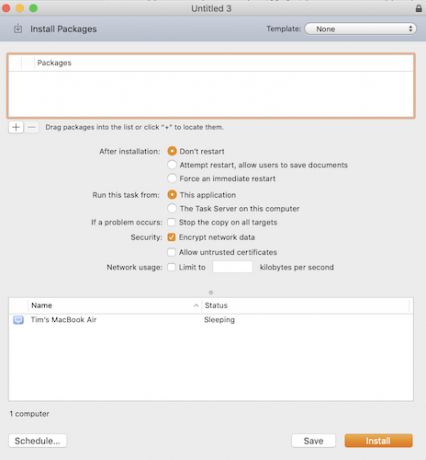
Führen Sie eine Spotlight-Suche durch
Wenn Sie die treffen Scheinwerfer Mit dieser Schaltfläche können Sie den Zielcomputer nach einer bestimmten Datei durchsuchen, auf Ihren Computer kopieren oder löschen. In dem Spotlight-Suche Fenster, wählen Sie die Plus Schaltfläche, um nach bestimmten Kriterien zu suchen.
Berichte anzeigen
Verwenden Sie die Berichte Klicken Sie auf die Schaltfläche, um aktuelle Berichte auf allen Ihren Macs abzurufen. Sie können nach einer Systemübersicht, aktuell installierter Software, Hardwarespezifikationen und mehr suchen. Sobald Sie die Ausgabe erhalten haben, können Sie die Datei speichern, um später darauf zu verweisen.
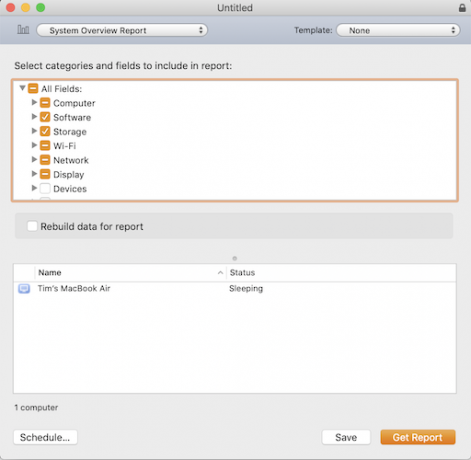
Organisieren Sie Ihre Computer und passen Sie Ihre Einstellungen an
Sie können Etiketten verwenden, um Ihre Maschinen nach Bereich oder Abteilung zu kategorisieren. Doppelklicken Sie auf einen Computer in Ihrer Liste und klicken Sie auf Bearbeiten in ihrem Infofenster, und wählen Sie dann eine Etikettenfarbe. Wenn Sie fertig sind, gehen Sie zu Ansicht> Ansichtsoptionen, prüfen EtiketteKlicken Sie dann auf Etikette Klicken Sie im Hauptfenster auf die Registerkarte, um alle Ihre Maschinen nach ihren Etikettenfarben zu ordnen.
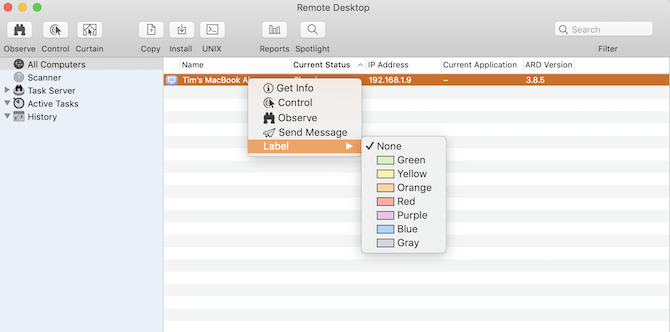
Im Einstellungenkönnen Sie verschiedene Einstellungen ändern und das Erscheinungsbild anpassen.
Die wichtigste Aktion, die Sie ausführen können, ist das Einrichten eines Task-Servers. Sie können einen Task-Server verwenden, um Installationen und Befehle einzurichten, die auf Macs ausgeführt werden sollen, die derzeit offline sind.
Apple Remote Desktop kommuniziert mit dem Task Server, wenn Sie einen Befehl ausführen und eine Kopie des Befehls auf dem Server speichern. Anschließend checkt der Server regelmäßig ein und führt den Befehl auf dem Zielcomputer aus, sobald er wieder online ist.
Steuern Sie alle Ihre Geräte fern
Nachdem Sie sich mit der Fernbedienung von Apple Remote Desktop und der damit verbundenen Leistung vertraut gemacht haben, können Sie alle Ihre Computer einfacher als je zuvor verwalten. Wenn dieses Tool dies nicht für Sie getan hat, haben wir es gezeigt andere Möglichkeiten für den Fernzugriff auf Ihren Mac zu.
Als nächstes lernen So steuern Sie Ihr iPhone von Ihrem Mac aus So steuern Sie Ihr iPhone von Ihrem Computer aus fernMöchten Sie Ihr iPhone von einem Computer aus fernsteuern? Wir zeigen Ihnen wie. Weiterlesen durch die Verwendung einiger Optionen von Drittanbietern für die Kommunikation zwischen iOS und macOS? Bald können Sie alle Ihre Geräte steuern, egal wo Sie sich befinden.
Tim Chawaga ist Schriftsteller und lebt in Brooklyn. Wenn er nicht über Technologie und Kultur schreibt, schreibt er Science Fiction.